A Felhasználói felület testre szabása (CUI) szerkesztő megjelenítése
- Kattintson a következőkre:

 . Keres
. Keres
A támogatott objektumok vezérlése
- A Testreszabás lap <fájlnév> testreszabási beállításai ablaktábláján válassza az Érintéses eszköztippek elemet.
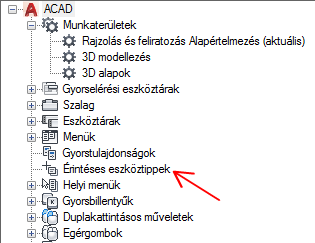
- Az Objektumok részen kattintson az Objektumtípusok listájának szerkesztése gombra.
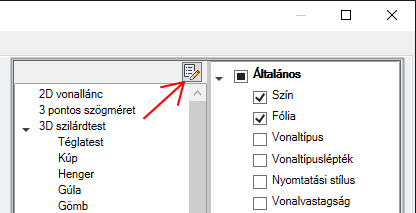
- Az Objektumtípusok listájának szerkesztése párbeszédpanelen kattintson azokra az objektumtípusokra, amelyek esetén tulajdonságokat kíván megjeleníteni az érintéses eszköztippben.
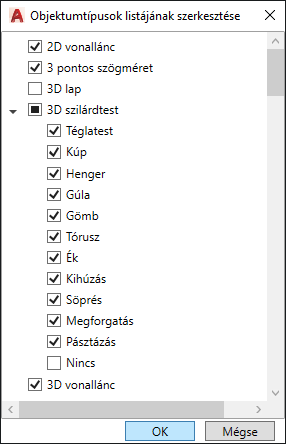
Ha bejelölt egy objektumtípust, akkor az illető objektumtípus tulajdonságai megjelennek egy érintéses eszköztippben, amikor az egérmutatót egy ilyen típusú objektumra viszi. Ha nem kívánja, hogy a tulajdonságok megjelenjenek az érintéses eszköztippekben, akkor törölje a jelölést az objektumtípus melletti jelölőnégyzetből.
- Kattintson az OK gombra.
- Kattintson az Alkalmaz gombra.
Annak vezérlése, hogy mely tulajdonságok jelenjenek meg
- A Testreszabás lap <fájlnév> testreszabási beállításai ablaktábláján válassza az Érintéses eszköztippek elemet.
- Az Objektumok részen található Objektumtípus-listán jelöljön ki egy objektumot.
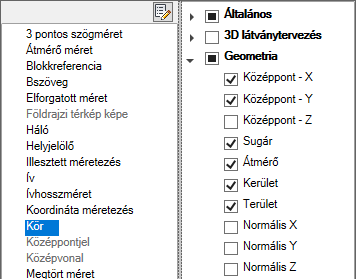
- A Tulajdonságok területen jelölje ki azokat a tulajdonságokat, amelyeket az érintéses eszköztippekben meg kíván jeleníteni.
Ha bejelöl egy tulajdonságot, akkor az meg fog jelenni egy érintéses eszköztippben, amikor az egérmutatót a rajzablak egy kijelölt típusú objektuma fölé viszi. Ha nem szeretné, hogy egy tulajdonság a kijelölt objektumtípus esetén megjelenjen, akkor törölje a jelölést a tulajdonság melletti jelölőnégyzetből.
- Kattintson az Alkalmaz gombra.
Az összes objektumtípusra vonatkozó általános tulajdonságok felülírása
- A Testreszabás lap <fájlnév> testreszabási beállításai ablaktábláján válassza az Érintéses eszköztippek elemet.
- A Tulajdonságok részen kattintson azokra az általános tulajdonságok melletti jelölőnégyzetekre, amely tulajdonságokat minden objektumtípus esetén meg kíván jeleníteni az érintéses eszköztippekben.
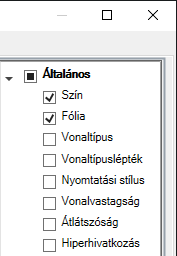
- Kattintson a Felülírások visszaállítása alapértékre gombra.
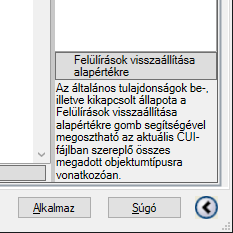
- Kattintson az Alkalmaz gombra.
Az alapértelmezett beállítások visszaállítása
- A Testreszabás lap <fájlnév> testreszabási beállításai ablaktábláján kattintson a jobb gombbal az Érintéses eszköztippek elemre.
- Kattintson az Alapértékek visszaállítása gombra.
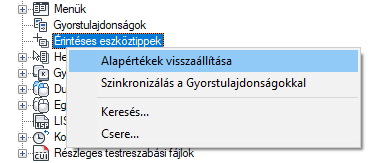
- Kattintson Az Érintéses eszköztippek alapbeállításainak visszaállítása elemre.

- Kattintson az Alkalmaz gombra.
Az érintéses eszköztippek és a Gyorstulajdonságok szinkronizálása
- A Testreszabás lap <fájlnév> testreszabási beállításai ablaktábláján kattintson a jobb gombbal az Érintéses eszköztippek elemre.
- Kattintson a Szinkronizálás a Gyorstulajdonságokkal menüelemre.
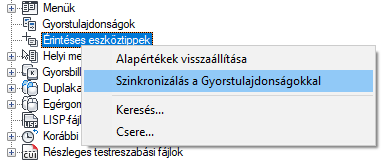
- Kattintson A Gyorstulajdonságok beállításainak alkalmazása az érintéses eszköztippekre elemre.
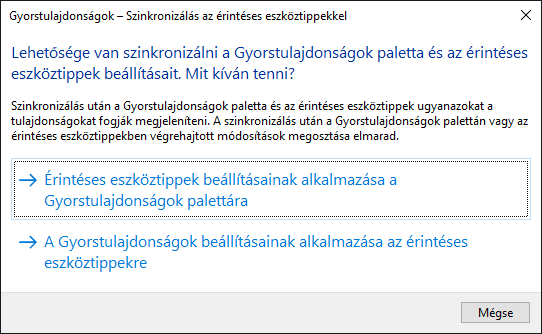
- Kattintson az Alkalmaz gombra.